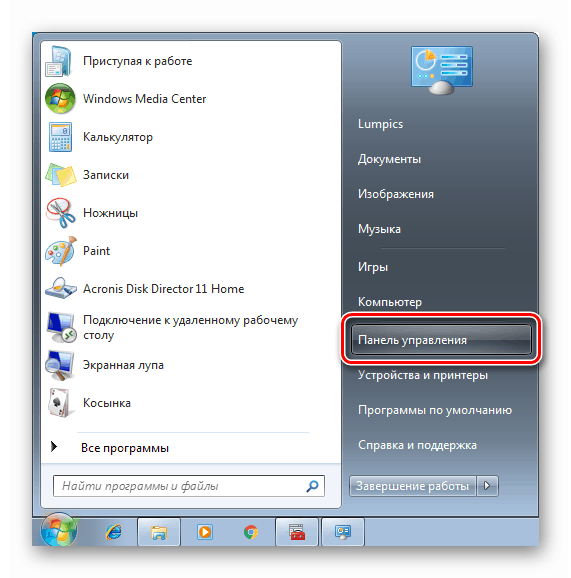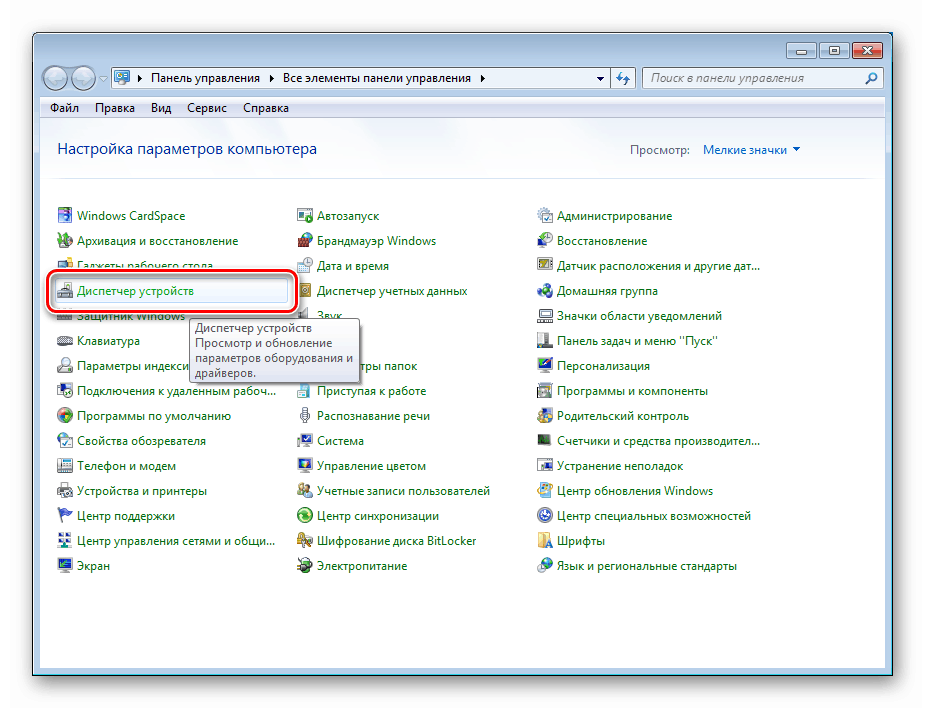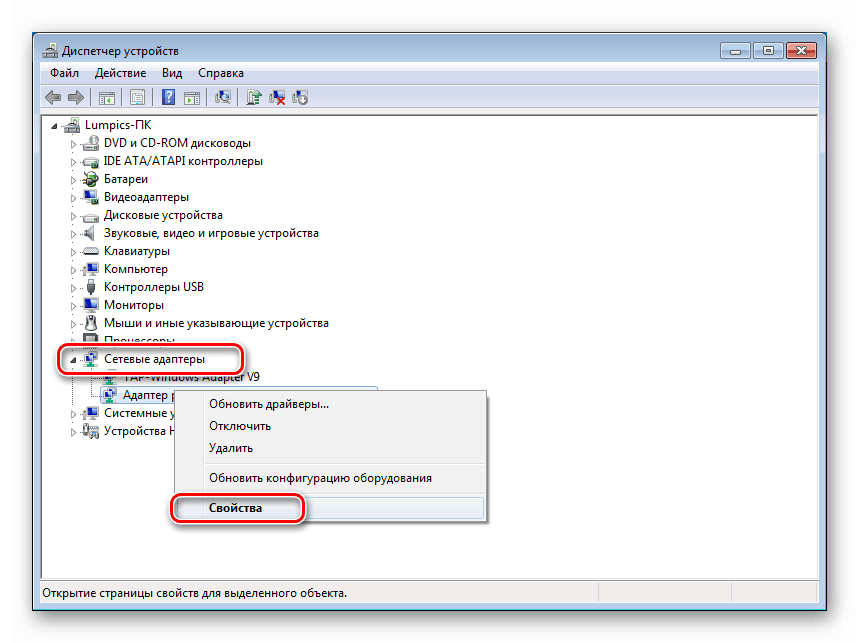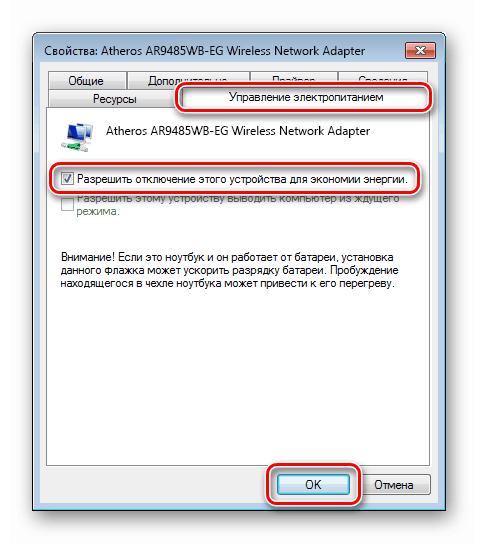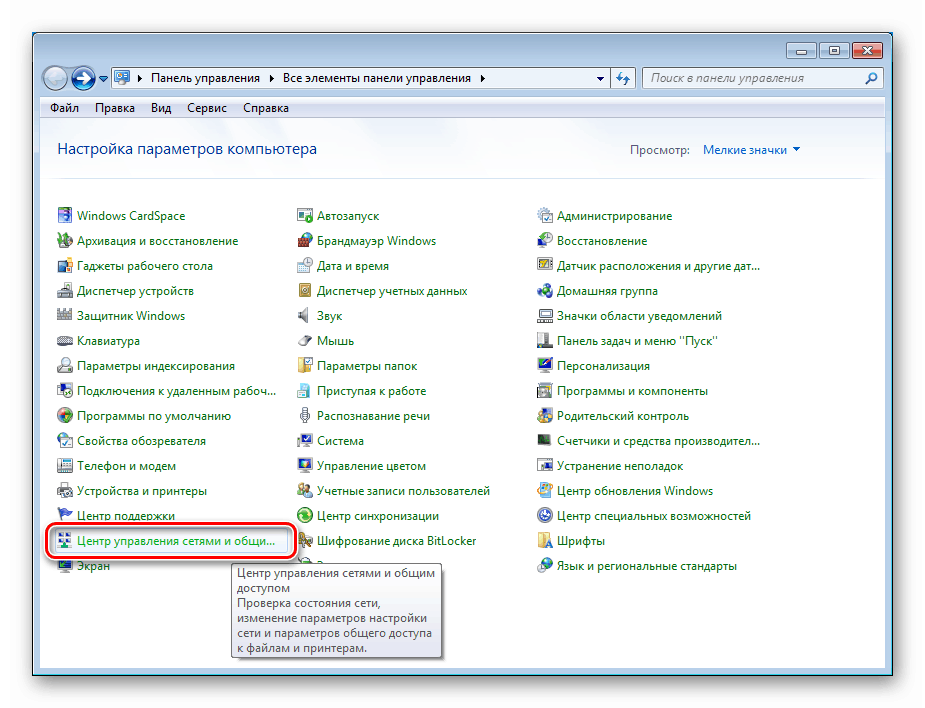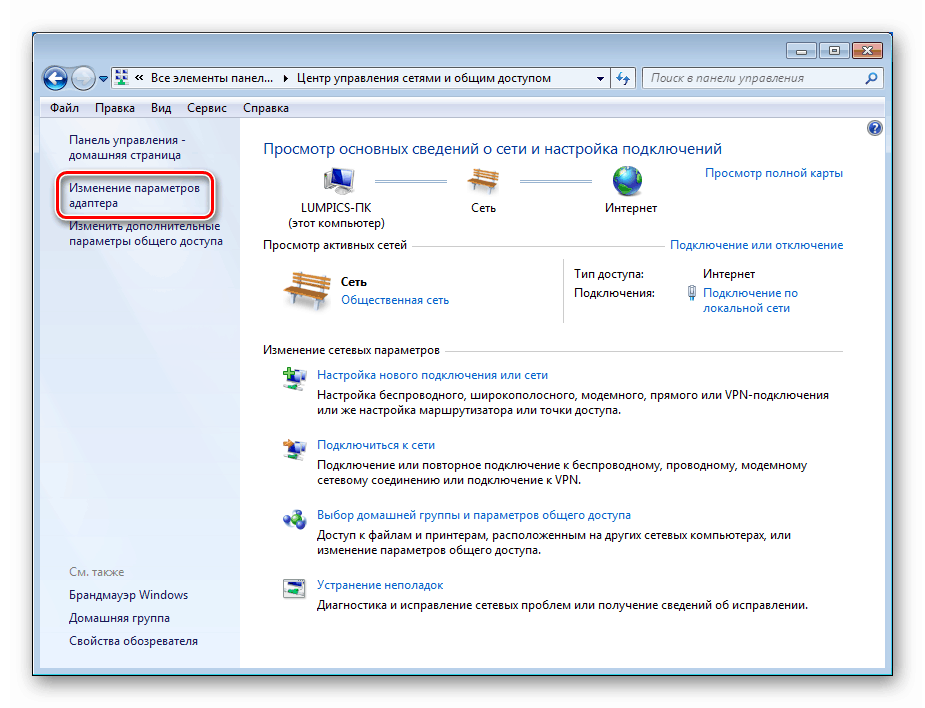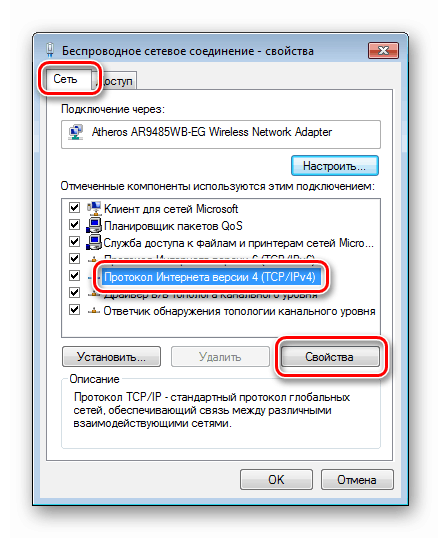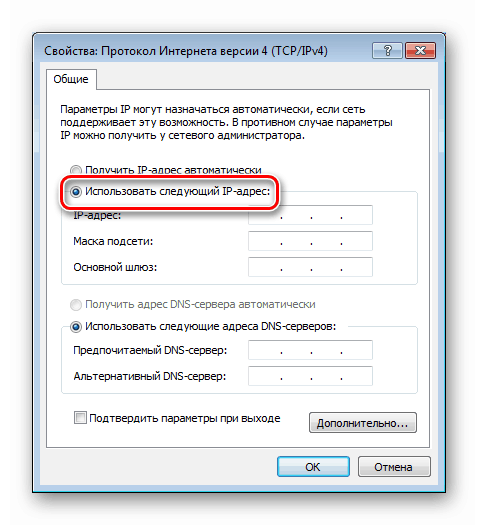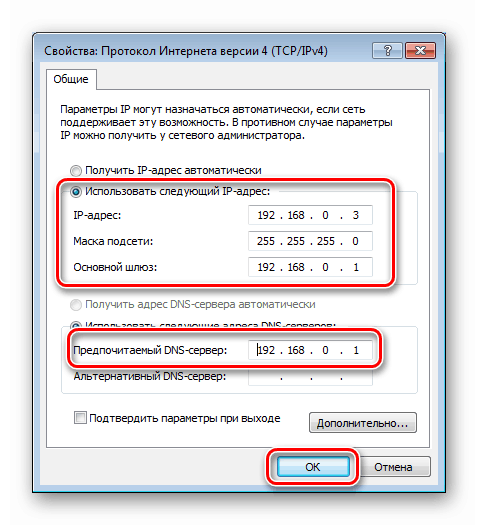Решавање проблема са ограниченим Ви-Фи приступом у систему Виндовс 7
Многи корисници током рада са рачунаром или лаптопом суочавају се са проблемом ограниченог приступа Ви-Фи мрежама. У овом чланку ћемо сазнати како да решимо овај проблем у оперативном систему Виндовс 7.
Садржај
Ограничен бежични приступ
Постоји неколико разлога за овај Ви-Фи проблем, а нису сви директно повезани са грешкама у мрежи или уређају. На примјер, антивирусни програм може бити "несташан" тако што блокира приступ мрежи. Затим ћемо размотрити најчешћа рјешења проблема.
Разлог 1: Рутер
Прво на што треба да обратите пажњу је рутер, тачније његов погрешан рад или подешавања. Можете проверити да ли је рутер „глуп“ тако што ћете покушати да се на Интернет повежете са другог уређаја, на пример, са паметног телефона. Ако нема приступа, требате га поново покренути (рутер) искључивањем и укључивањем напајања.
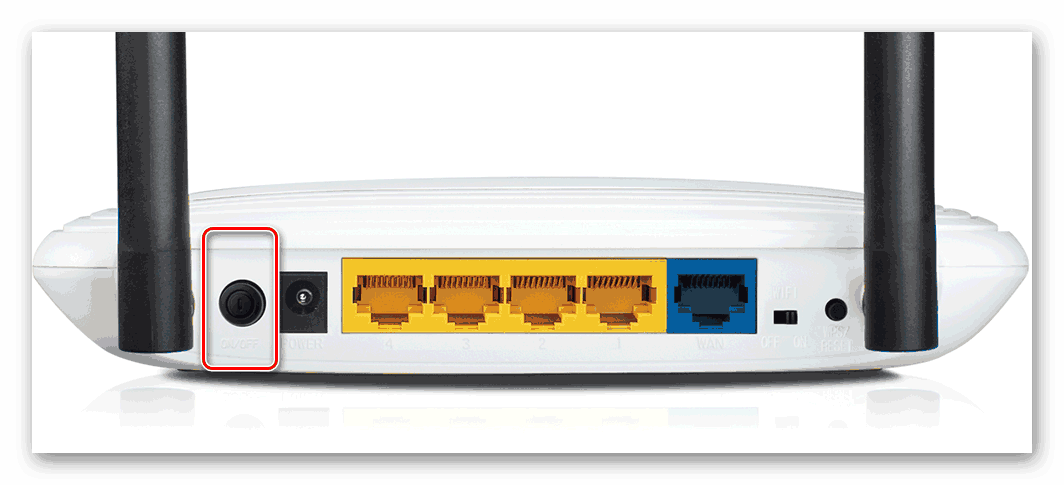
Више детаља: Како поново покренути ТП-Линк усмјеривач
Ако се Ви-Фи није опоравио, следећи корак је провера поставки вашег рутера. У оквиру овог чланка нећемо детаљно описивати овај поступак, јер наша веб локација већ има довољан број упутстава за различите моделе. Можете их пронаћи ако у поље за претрагу унесете захтев обрасца „поставке рутера“ почетна страница и притисните ЕНТЕР .

Неће бити сувишно проверити и релевантност фирмвера. Његова застарелост може довести до многих проблема, укључујући и онај о коме се говори у овом чланку. Ажурирање неће трајати много времена и елиминираће овај фактор.
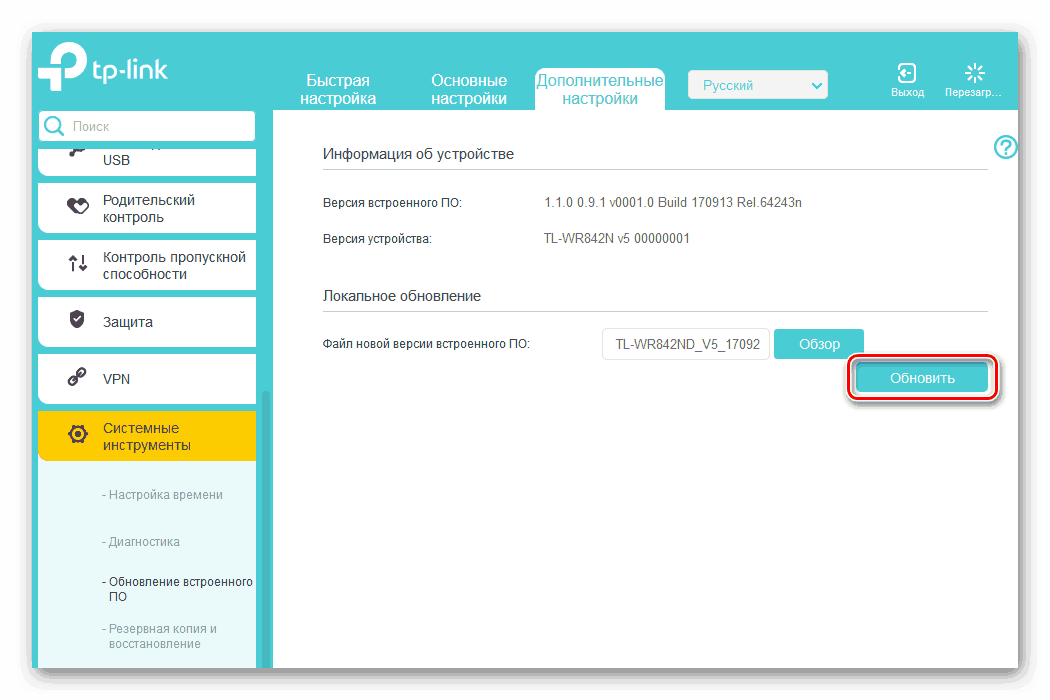
Више детаља: Како ажурирати фирмвер на рутеру
Разлог 2: УСБ проблеми
Овај одломак можете прескочити ако не користите спољни Ви-Фи адаптер који је повезан преко УСБ-а. Често се сабирница сруши када се активно користи, тако да бисте требали покушати поново покренути уређај искључивањем и прикључењем у други конектор.
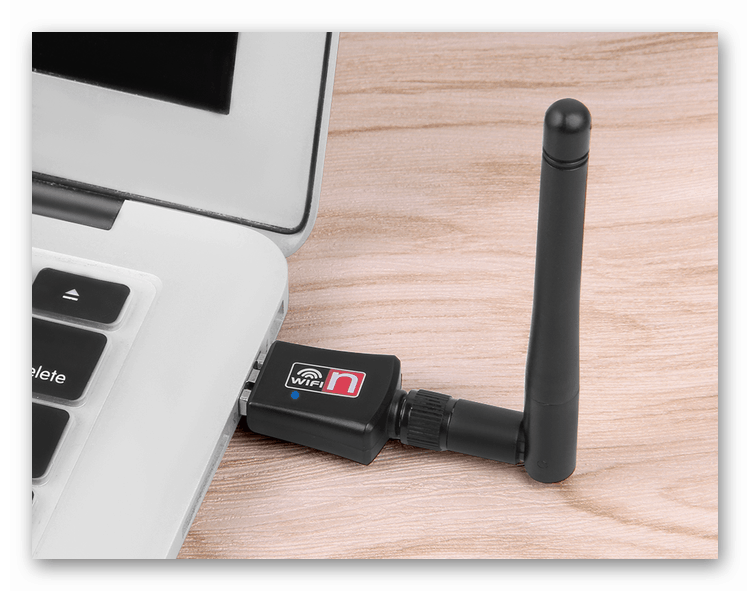
Разлог 3: Антивирус
Антивирусни програми могу да "навалеју" на систем ништа горе од штеточина против којих су позвани да се боре. Онемогућите заштиту и следите горе описане кораке, посебно поновно покретање уређаја. Ако је приступ мрежи враћен, морате поново инсталирати антивирус или размишљати о томе да га замените другим производом.
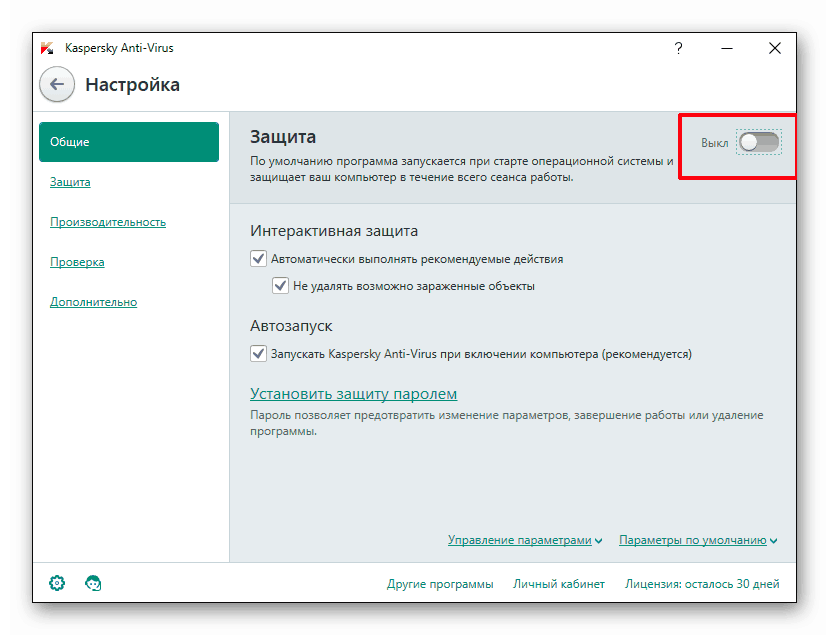
Више детаља: Како онемогућити антивирус
Разлог 4: Штедња батерије
Узрок квара у адаптеру може бити режим уштеде енергије лаптопа. У исто време, систем смањује потрошњу или потпуно одузима снагу „додатних“ уређаја ако се напуњење батерије приближи одређеној вредности. Можете искључити адаптер са ове листе у „Управитељу уређаја“ .
- Отворите стартни мени и идите на „Цонтрол Панел“ (Контролна табла) .
![Прелазак на контролну таблу из почетног менија у систему Виндовс 7]()
- Пребаците режим приказа на „Мале иконе“ и отворите „Управитељ уређаја“ .
![Прелазак на Девице Манагер са класичне контролне табле у систему Виндовс 7]()
- Отварамо одељак са мрежним адаптерима и проналазимо уређај у чијем се имену појављује „Ви-Фи“ или „Вирелесс“ . Кликните десним тастером миша на њу и идите на "Својства" .
![Прелазак на својства мрежног адаптера у стандардном Виндовс 7 Девице Манагер-у]()
- Идемо на картицу за управљање напајањем и поништимо потврдни оквир назначен на слици. Стога смо забранили да систем искључи уређај ради уштеде батерије.
![Спречите искључивање уређаја ради уштеде енергије у Виндовс 7 Девице Манагер-у]()
- Ради поузданости поново покрећемо машину.
Разлог 5: Нетачне мрежне поставке
Неправилна подешавања мреже, тачније ИП адресе, утичу на правилно функционисање ове мреже. Могуће је да су ови параметри промењени због квара или из других разлога.
- У „Контролној табли“ идите на одељак „Центар за мрежу и дељење“ .
![Одлазак до центра за мрежу и дељење са класичне Виндовс 7 контролне табле]()
- Пратимо везу која води до подешавања адаптера.
![Прелазак на промену подешавања мрежног адаптера у центру за мрежу и дељење у систему Виндовс 7]()
- Проналазимо бежичну везу и идемо до њених својстава кликом десног тастера миша.
![Пребаците се на бежична својства у центру за мрежу и дељење у систему Виндовс 7]()
- На картици "Мрежа" одаберите "Интернет Протоцол Версион 4" и поново кликните на "Пропертиес" .
![Идите на конфигурирање интернетског протокола верзије 4 у Вирелесс Пропертиес у Виндовс 7]()
- Померите прекидач на ручни ИП улазни положај.
![Прелазак на ручни унос адресе у поставкама Интернет Протоцол верзије 4 у Виндовс 7]()
- 6. Затим морате одредити ИП адресу рутера. То можете учинити тако што ћете погледати задњу (доњу) корицу уређаја. Најчешће је тако
192.168.1.1или
192.168.0.1Стога у ИП пољу морате регистровати адресу која се разликује од адресе рутера, али припада, на пример, тој мрежи
192.168.1.3или
192.168.0.3Када кликнете на поље "Маска подмреже", подаци се аутоматски убацују. "Примарни пролаз" мора навести адресу рутера. Исте податке уносимо у поље „Преферред ДНС сервер“ . Након уноса притисните ОК .
![Ручно уношење адреса у подешавањима Интернет протокола верзије 4 у систему Виндовс 7]()
- 7. Поново покрените машину.
Разлог 6: Возачи
Возачи омогућавају оперативном систему да идентификује и комуницира са уређајима. Ако софтвер из адаптера не ради исправно из неког или другог разлога, приступ мрежи може и неће успјети. Овде је решење очигледно: морате да ажурирате или поново инсталирате управљачки програм.
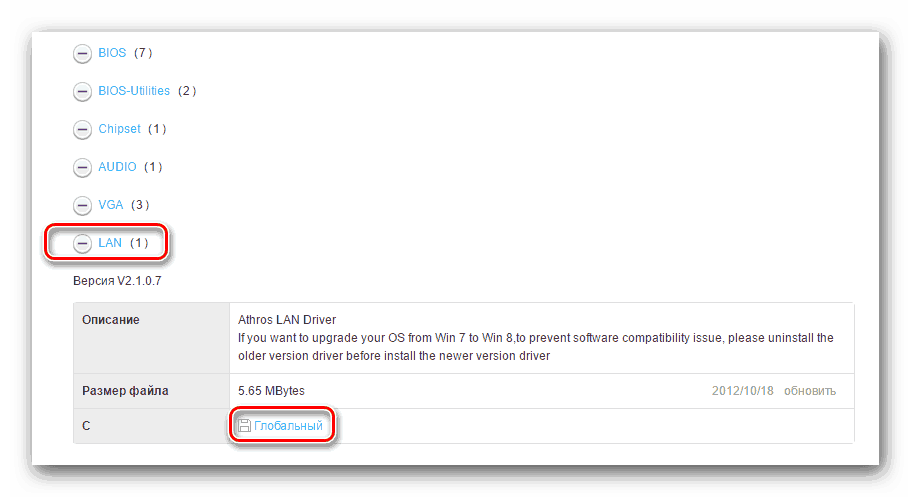
Више детаља: Како инсталирати управљачке програме за мрежну картицу
Разлог 7: Вируси
Будући да је већина разлога због којих је ограничен Ви-Фи приступ софтвер, немојте искључити вирусни напад. Злонамјерни програми могу бити главни фактор који утиче на такво понашање система. Они могу променити мрежне поставке, оштетити датотеке управљачког програма и друге начине за ограничавање приступа мрежи. Можете исправити ситуацију проучавањем материјала доступног на доњем линку. Посебну пажњу треба посветити начину тражења помоћи на посебним ресурсима на Интернету. Релевантан је за кориснике који немају искуства у борби против вируса.
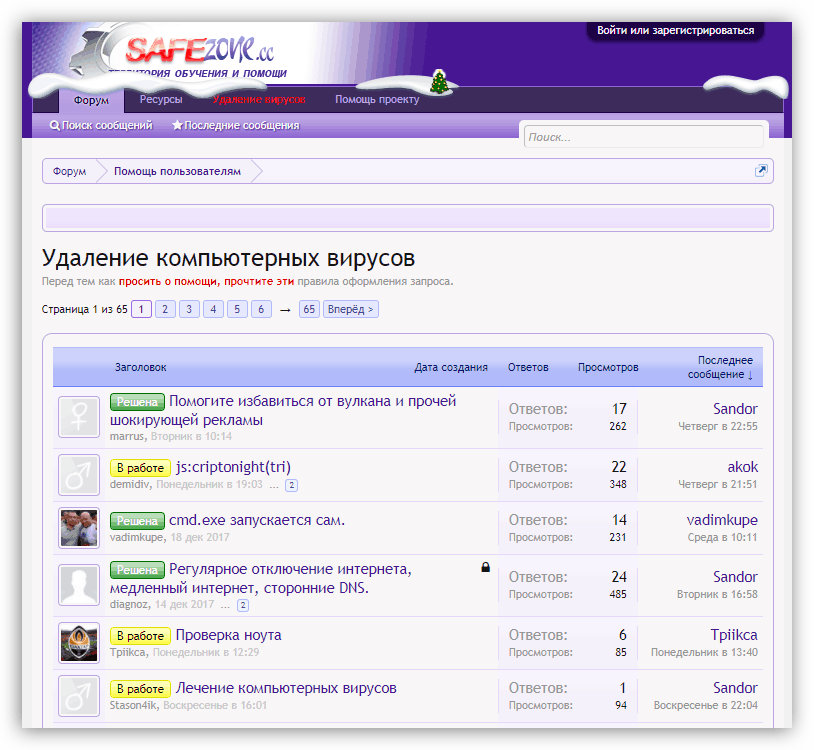
Више детаља: Како очистити рачунар од вируса
Закључак
Разлози описани у овом чланку углавном се елиминишу на једноставан начин. Изузетак су опције са поставкама рутера или уклањања вируса, али то је детаљно описано у упутствима доступним на приложеним везама. Постоји и могућност да усмјеривач или Ви-Фи адаптер нису успјели, па ако било који трик не помогне у рјешавању проблема, има смисла контактирати сервисни центар.